Деякі користувачі стикаються з помилкою – Версія цього файлу несумісна з вашою версією Windows (32 або 64) при запуску програм та ігор. Все що їм залишається зробити після такого повідомлення – це закрити вікно інсталятора програми. У статті ми розповімо докладніше про цю помилку і про те, як її виправити або уникнути.
 Помилка сумісності версій Віндовс
Помилка сумісності версій Віндовс
Причини, за якими з’являється помилка
Зазвичай, причина полягає у невідповідності розрядності операційної системи Windows і розрядності запущеного додатку. Швидше за все у вас встановлена ОС з 32-бітною архітектурою обміну інформації, а програма, яку ви намагаєтеся встановити розроблена для 64-бітної системи. У зв’язку з цим, ви отримуєте помилку «Версія цього файлу несумісна з вашою версією Windows».
Важливо пам’ятати! Особливістю 32-бітної системи є той факт, що вона може запускати програми, тільки з такою ж розрядністю. У свою чергу 64-розрядна система може працювати з файлами, які створені як 32, так і 64-бітної системи Віндовс. Це відноситься до всіх операційних систем, починаючи з версії Windows 7.
Щоб перевірити яка архітектура ОС у вас на комп’ютері, потрібно:
- Відкрити Панель управління».
- Зайти в «Система і безпека».
- Далі відкрити «Система». І на цій сторінці можна побачити розрядність вашої Віндовс на проти рядка «Тип системи».
У цьому разі помилку несумісності 32 і 64 бітної Віндовс можна вирішити декількома варіантами.
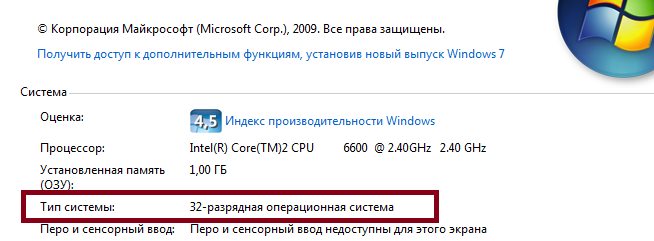
Перейти на Віндовс з 64-бітною архітектурою
Якщо ви не знаєте, як це зробити, то зараз буде описано 2 можливих варіанти. У кожному необхідно придбати образ диска з Windows 64 bit. Можна порекомендувати виключно «чисті складання», без всяких додаткових програм, типу «крякнуті» фотошопів і т. д. Знайдіть її в Інтернеті і завантажити.
Інші причини помилки «Версія цього файлу несумісна з вашою версією Windows»
Крім основних причин появи цієї помилки, вона також можлива вже в встановленою 64-розрядної ОС. Найчастіше помилка виникає в результаті запуску сучасних ігор. У цьому випадку:
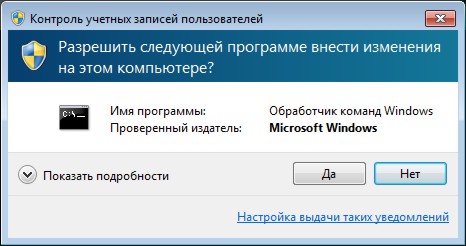 Контроль облікових записів
Контроль облікових записів
- Запустіть програму або гру, використовую обліковий запис адміністратора.
- Спробуйте пограти з різними варіантами сумісності версій. Для цього необхідно натиснути правою кнопкою по лаунчер гри або клікнути правою кнопкою. У випадаючому меню вибрати «Властивості» і у вкладці «Сумісності» поставити галочку «Запустити програму в режимі сумісності з:» і вибрати ОС зі списку.
- Якщо попередній варіант не допоміг, запустіть «Виправлення проблем з сумісністю».
- Іноді ОС не має в наявність архіватора. У цьому випадку при розпакуванні архівів інсталяційного файлу система буде видавати цю помилку. Для того щоб системі вдалося закінчити установку і розпакувати файли потрібно завантажити один з архіваторів. Знайти їх можна в інтернеті.


